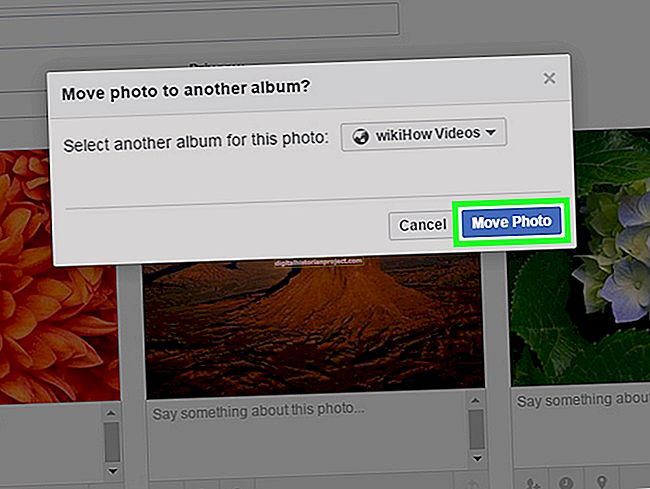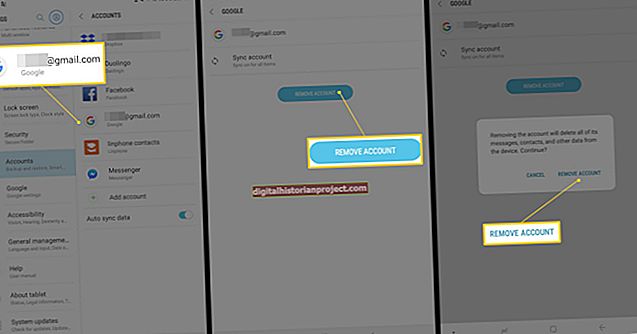மைக்ரோசாஃப்ட் ஆபிஸ் பிக்சர் மேனேஜர் என்பது ஒரு புகைப்பட அமைப்பு மற்றும் மேலாண்மை மென்பொருளாகும், இது குடும்பத்தினருடனும் நண்பர்களுடனும் படங்களை பார்க்க, திருத்த மற்றும் பகிர அனுமதிக்கிறது, எனவே உங்கள் கணினியில் புகைப்படங்கள் சேமிக்கப்பட்டிருந்தால் அதை நிறுவுவது நன்மை பயக்கும். பட மேலாளரை தனித்தனி பயன்பாடாக அல்லது முழு மைக்ரோசாஃப்ட் ஆஃபீஸ் தொகுப்போடு நிறுவலாம். இது அனைத்து மைக்ரோசாஃப்ட் ஆஃபீஸ் அறைகளிலும் சேர்க்கப்பட்டுள்ளது - மாணவர், வணிகம் மற்றும் தொழில்முறை பதிப்புகள்.
1
குறுவட்டு / டிவிடி-ரோம் இயக்ககத்தில் உங்கள் மைக்ரோசாஃப்ட் ஆபிஸ் சூட் வட்டை செருகவும், அமைப்பு தானாகவே தொடங்கப்படும் வரை காத்திருக்கவும். அமைப்பு தொடங்கவில்லை என்றால், டெஸ்க்டாப்பில் "கணினி" என்பதை இருமுறை கிளிக் செய்து, குறுவட்டு / டிவிடி-ரோம் இயக்ககத்தில் வலது கிளிக் செய்து நிறுவல் வழிகாட்டி தொடங்க "இயக்கு" என்பதைக் கிளிக் செய்க.
2
உங்களிடம் சிடி இல்லையென்றால் மைக்ரோசாஃப்ட் வலைத்தளத்திலிருந்து மைக்ரோசாஃப்ட் ஆபிஸை நேரடியாக பதிவிறக்கவும் (வளங்களில் இணைப்பைக் காண்க). நீங்கள் ஒரு இலவச சோதனையைப் பதிவிறக்கலாம் அல்லது பதிவிறக்கத்தை வாங்கலாம். வாங்கிய பதிப்புகள் தொகுப்பின் வகையைப் பொறுத்து விலையில் வேறுபடுகின்றன. நீங்கள் பதிவிறக்கத்தை வாங்கிய பிறகு, மைக்ரோசாப்ட் ஒரு தயாரிப்பு விசை மற்றும் பிற ஆர்டர் தகவல்களை பரிவர்த்தனையை முடிப்பதற்கு முன்பு நீங்கள் வழங்கும் மின்னஞ்சல் முகவரிக்கு அனுப்புகிறது. நிறுவல் வழிகாட்டி தொடங்க வாங்கியதை முடித்த பிறகு மைக்ரோசாஃப்ட் ஆஃபீஸ் தொகுப்பைப் பதிவிறக்கவும்.
3
பிற அலுவலக பயன்பாடுகளை நிறுவாமல் மைக்ரோசாஃப்ட் ஆபிஸ் பிக்சர் மேனேஜரை நிறுவ விரும்பினால், "நீங்கள் விரும்பும் நிறுவலைத் தேர்வுசெய்க" உரையாடல் பெட்டியில் உள்ள "தனிப்பயனாக்கு" விருப்பத்தை சொடுக்கவும்.
4
நீங்கள் நிறுவ விரும்பாத பயன்பாடுகளை வலது கிளிக் செய்து, "கிடைக்கவில்லை" என்பதைக் கிளிக் செய்க. மைக்ரோசாஃப்ட் ஆபிஸ் பிக்சர் மேனேஜரை நிறுவுவதால் அதை விடுங்கள்.
5
மைக்ரோசாஃப்ட் ஆபிஸ் பிக்சர் மேனேஜரை நிறுவ நிறுவலை இயக்க "இப்போது நிறுவு" பொத்தானைக் கிளிக் செய்க.
6
விண்டோஸ் "தொடக்க" பொத்தானைக் கிளிக் செய்து, "அனைத்து நிரல்களையும்" தேர்ந்தெடுத்து மைக்ரோசாஃப்ட் ஆபிஸ் கோப்புறையைத் திறக்கவும்.
7
மைக்ரோசாஃப்ட் ஆபிஸ் மேலாளர் வெற்றிகரமாக நிறுவப்பட்டதா என்பதை சரிபார்க்க மைக்ரோசாஃப்ட் ஆபிஸ் கருவிகள் கோப்புறையைத் திறக்கவும். நிரல் வெற்றிகரமாக நிறுவப்பட்டிருந்தால், அது இந்த கோப்புறையில் தோன்றும்.